خوش آموز درخت تو گر بار دانش بگیرد، به زیر آوری چرخ نیلوفری را
reset کردن تنظیمات Touchpad در ویندوز 10

در مقاله قبلی خدمت شما عزیزان نحوه غیرفعال کردن Touchpad را در لب تاپ های لمسی آموزش دادیم اما در این مقاله همانطور که از نام آن بر می آید قصدا داریم که نحوه ریست کردن و بازگرداندن تنظیمات به صورت پیشفرض Touchpad در سیستم های لمسی را آموزش دهیم. در برخی موارد ممکن است تنظیمات مربوط به Touchpad در دستگاه های لمسی با اختلال مواجه شود مخصوصا هنگام استفاده از حرکات چند ضربه ای یا دو انگشت و یا سه انگشت روی صفحه لمسی ممکن است اینطور شود. اگر فکر می کنید ممکن است شما به طور مرتب تنظیمات لمسی را خراب کنید، در اینجا می توانید تنظیمات صفحه لمسی را به طور پیش فرض روی ویندوز 10 بازگردانید و به اصطلاح تنظیمات را ریست کنید.

در هر صورت هر تنظیمی که مربوط به Touchpad بوده و آن طور که باید کار نمی کند بدین طریق می توانید تنظیمات آن را ریست کنید و به حالت پیشفرض بازگردانید. روش اینکار ساده و به شرح ذیل می باشد:
به Settings ویندوز 10 وارد که خیلی ساده می توانید با فشردن کلیدهای ترکیبی Windows key + I به پنجره Settings وارد شوید سپس روی آیکون مربوط به ابزار Devices کلیک کرده و پس از وارد شدن به تنظیمات آن، از پانل سمت چپ روی آیتم Mouse and touchpad کلیک کنید.
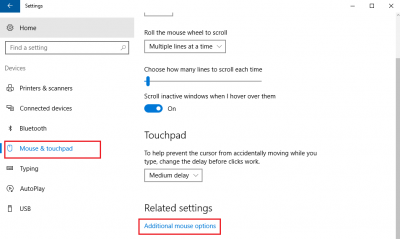
و مطابق با شکل بالا روی لینک Additional mouse settings کلیک کنید تا پنجره Mouse Properties نمایش داده شود، در این پنجره به Tab یا زبانه آخر، Device Settings مراجعه کنید البته نام این زبانه بسته به برند لب تاپ شما هم دارد مثلا در مورد لپ تاپ های Lenovo، آخرین زبانه Thinkpad خواهد بود. در یک لپ تاپ Dell، نام آن Dell Touchpad است.
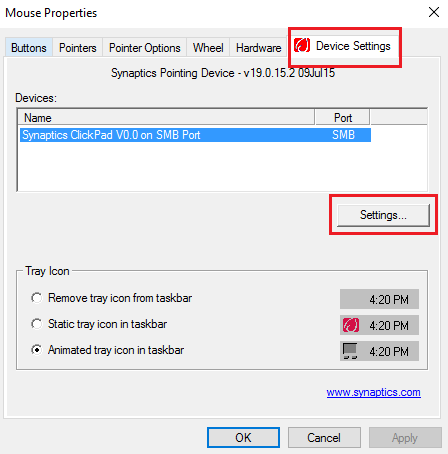
سپس در اینجا روی دکمه Settings کلیک کنید، در لپ تاپDell ، باید روی change dell Touchpad settings کلیک کنید(این گزینه ها بسته به برند لب تاپ شما می تواند متفاوت باشد).
در اینجا باید روی گزینه یا دکمه ای که بتوانید تنظیمات را به حالت پیشفرض تغییر دهید، کلیک کنید مثلا در این پنجره باید روی Default کلیک کنید.
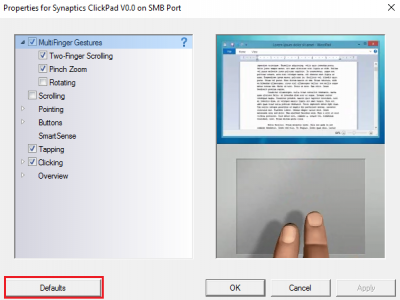
فقط به عنوان آخرین نکته خدمت شما عزیزان تاکید می کنیم که این تنظیمات با توجه به برندها و مارک های لب تاپ ها می تواند متفاوت باشد که با کمی دقت می توانید تنظیم مربوطه را یافته و به حالت پیشفرض بازگردانید.

در هر صورت هر تنظیمی که مربوط به Touchpad بوده و آن طور که باید کار نمی کند بدین طریق می توانید تنظیمات آن را ریست کنید و به حالت پیشفرض بازگردانید. روش اینکار ساده و به شرح ذیل می باشد:
به Settings ویندوز 10 وارد که خیلی ساده می توانید با فشردن کلیدهای ترکیبی Windows key + I به پنجره Settings وارد شوید سپس روی آیکون مربوط به ابزار Devices کلیک کرده و پس از وارد شدن به تنظیمات آن، از پانل سمت چپ روی آیتم Mouse and touchpad کلیک کنید.
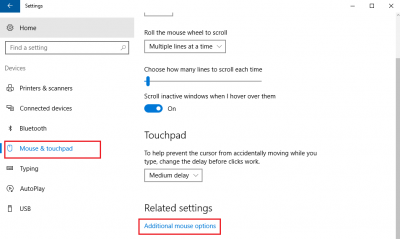
و مطابق با شکل بالا روی لینک Additional mouse settings کلیک کنید تا پنجره Mouse Properties نمایش داده شود، در این پنجره به Tab یا زبانه آخر، Device Settings مراجعه کنید البته نام این زبانه بسته به برند لب تاپ شما هم دارد مثلا در مورد لپ تاپ های Lenovo، آخرین زبانه Thinkpad خواهد بود. در یک لپ تاپ Dell، نام آن Dell Touchpad است.
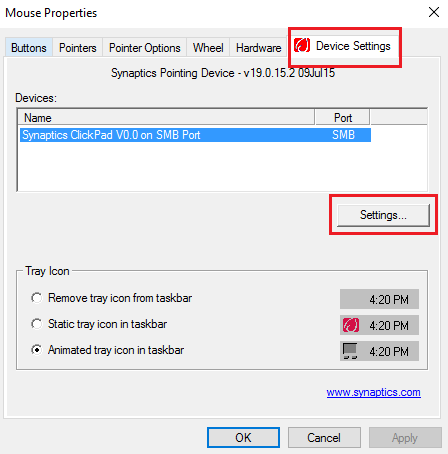
سپس در اینجا روی دکمه Settings کلیک کنید، در لپ تاپDell ، باید روی change dell Touchpad settings کلیک کنید(این گزینه ها بسته به برند لب تاپ شما می تواند متفاوت باشد).
در اینجا باید روی گزینه یا دکمه ای که بتوانید تنظیمات را به حالت پیشفرض تغییر دهید، کلیک کنید مثلا در این پنجره باید روی Default کلیک کنید.
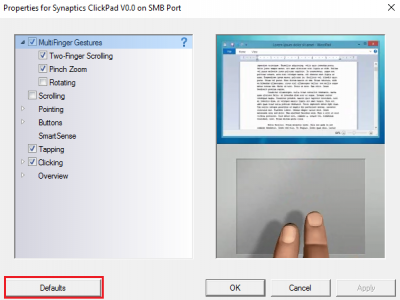
فقط به عنوان آخرین نکته خدمت شما عزیزان تاکید می کنیم که این تنظیمات با توجه به برندها و مارک های لب تاپ ها می تواند متفاوت باشد که با کمی دقت می توانید تنظیم مربوطه را یافته و به حالت پیشفرض بازگردانید.
مطالب مرتبط :
- رفع ارور Fix You’ll Need a New App to Open This Windowsdefender Link
- چگونه This PC را جایگزین Quick Access در File Explorer کنیم؟
- چگونه This PC را در Taskbar ویندوز Pin کنیم؟





Armin ۱۳۹۶/۰۹/۰۹
سلامماوس کیبورد لبتاب بنده لگ داره گیر میکنه این در حالیست که با نصب ماوس کسترنال خیلی خوب کار میکنه یعنی تاچ پد و کیبورد مورد دارن حالا میخواستم قبل زا هر اقدام ماوس کیبورد رو reset default بزنم ام این گزینه نیست چطور میتوم ماوس رو ریست کنم ؟
برا منم همین ویندوز 10 هستش
اما اصلا اون سربرگ که تنظیمات دیفالت توش هست وجود نداره
ایسوس هست لباتابم
۱۳۹۶/۰۹/۰۹
ویندوزهای جدید مثل ویندوزهای 8 یا 10، بصورت خودکار اکثر سخت افزارهای سیستم را شناسایی و قابل استفاده می کنند چون یک نسخه بیسیک از اکثر درایورها در سیستم عامل وجود دارد. اگر تاچ پد قابل استفاده است و می توانید استفاده منید، پس ویندوز آن را شناسایی کرده است. من مواردی داشته ام که ویندوز Touchpad آن را شناسایی نکرده است.در هر صورت اگر این Tab را ندارید، به احتمال زیاد باید درایور Youchpad را نصب کنید. پیشنهاد می کنم بر اساس مدل لب تاپ از سایت ایسوس اقدام به دانلود درایور مورد نظر کنید. پس از نصب درایور ، Tab را خواهید دید
Armin ۱۳۹۶/۰۹/۰۹
با سلام و تشکر از جواب شماباید عرض کنم که در سایت اصلا گزینه youchpad وجود نداره اینمم لینک https://www.asus.com/Laptops/K46CB/HelpDesk_Download/
نظر شخص شما در رابطه با مشکل لبتاب من چیه چرا تاچ و کیبوردش لگ داره در حالی که با موس خارجی مشکلی نداره . همه چیز آپدیته و بایوس هم آخرین ورژن ینی همون 207 هستش . قدرت گرفیک و رم هم بالاست (ASUS K46CB)
با تعویض ویندوز از 8.1 به 10 هم فرجی حاصل نشد
۱۳۹۶/۰۹/۰۹
سلام مجددآرمان جان به این لینک وارد شو(همون لینکی که خودت ارسال کردی)
https://www.asus.com/Laptops/K46CB/HelpDesk_Download/
از لیست نوع ویندوزتو انتخاب کن (از لیست Please select os) و درایور Touchpad رو دانلود کن
یا اگرم نخواستی از لینک زیر که برات قرار دادم درایورها رو دانلود کن:
لین دانلود درایور Touchpad برای ویندوز 10 64 بیتی
Armin ۱۳۹۶/۰۹/۱۴
سلام مهندس . قبلا تمام این کارها رو کردم و درایور ها رو از همینجا گرفتم و نصب کرد بالا هم عرض کردم که همه چیز آبدیت هست . تعجب من هم از اینجاست که همه کار کردم اما باز مشکل لگ ماوس حل نشدفقط یک راه موند اونم ریست کردن ماوس که عرض کردم ک گزینش تو ویندوز من نیست.....!!!!
آرش ۱۳۹۷/۰۱/۱۵
سلامموقعی که یکی از کلید های کیبوردم رو فشار میدم صفحه تاچ لب تابم کار نمیکنه / یعنی گیر میکنه
میخواستم بدونم مشکلش چیه
/ وقتی کلید ها رو فشار نمیدم دوباره تاچ لب تاب مثل ساعت کار میکنه . که قبلا هم اینطور نبود /
ممنون